Så här raderar du sparade sökningar på Twitter
Om du använder den sparade sökningen som visas på Twitter kan du ha svårt att hitta alternativet "ta bort sparade sökningar". Det är inte svårt att göra, det är bara typ av dolda bort där många användare kanske inte ser ut.
Med Twitter kan du spara upp till 25 sparade sökningar på ditt konto, vilket är mycket användbart för varumärkeshantering, att få nya blogginläggsidéer och att hitta alla typer av resurser, bland annat.
Om du råkar komma upp till den 25 sparade sökgränsen och behöver göra plats för mer, eller om du bara vill bli av med en av dina sparade sökningar, så här är vad du ska göra.
1. Gå till Twitter hemsidan och logga in på ditt konto (om du är utloggad).
2. Klicka på sökfältet längst upp på en sida på Twitter, och dina sparade sökfrågor kommer att visas i en liten popup under den.

3. Klicka på den sparade sökfrågan som du vill radera. Detta kommer att ge upp sökresultat för frågan, men det kommer också att ge upp ett inställningsalternativ (växelsymbol).
4. Du får se den sparade sökfrågan längst upp i resultaten och en kugghjulsikon längst till höger om den. Klicka på kugghjulsikonen för att få fram två alternativ.

5. Klicka på "Ta bort sparade sökningar" och du får ett verifieringsmeddelande. Det kommer att fråga, "är du säker på att du vill ta bort den här sökningen?"
6. Klicka på "ja" för att ta bort den sparade sökfrågan, eller klicka på "nu" om du har ändrat dig.
7. Allt klart! Om du har klickat ja, försvinner sökfrågan.
Så nu ser du hur enkelt det är att radera en sparad sökfråga på Twitter.
Bildkrediter: theanthonyryan




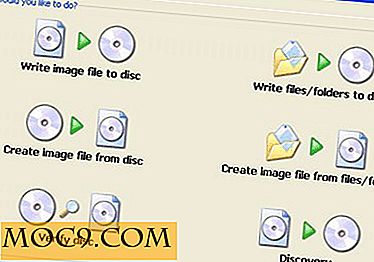
![3 sätt att dra fördel av din värdfil [Windows]](http://moc9.com/img/hosts-file.jpg)

